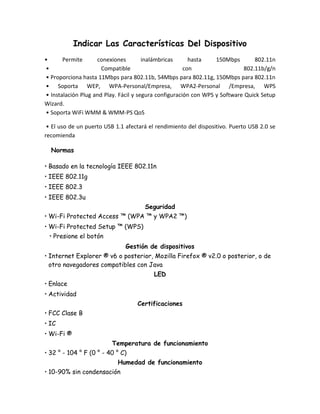
Trabajo lab
- 1. Indicar Las Características Del Dispositivo • Permite conexiones inalámbricas hasta 150Mbps 802.11n • Compatible con 802.11b/g/n • Proporciona hasta 11Mbps para 802.11b, 54Mbps para 802.11g, 150Mbps para 802.11n • Soporta WEP, WPA-Personal/Empresa, WPA2-Personal /Empresa, WPS • Instalación Plug and Play. Fácil y segura configuración con WPS y Software Quick Setup Wizard. • Soporta WiFi WMM & WMM-PS QoS • El uso de un puerto USB 1.1 afectará el rendimiento del dispositivo. Puerto USB 2.0 se recomienda esNormas • Basado en la tecnología IEEE 802.11n • IEEE 802.11g • IEEE 802.3 • IEEE 802.3u Seguridad • Wi-Fi Protected Access ™ (WPA ™ y WPA2 ™) • Wi-Fi Protected Setup ™ (WPS) • Presione el botón Gestión de dispositivos • Internet Explorer ® v6 o posterior, Mozilla Firefox ® v2.0 o posterior, o de otro navegadores compatibles con Java LED • Enlace • Actividad Certificaciones • FCC Clase B • IC • Wi-Fi ® Temperatura de funcionamiento • 32 ° - 104 ° F (0 ° - 40 ° C) Humedad de funcionamiento • 10-90% sin condensación
- 2. Dimensiones • Artículo (An x P): 1.5 "x 3.5" x 0.5 " • Embalaje (An x P): 8.1 "x 1.4" x 5.4 " Peso • Artículo: 0.1 libras • Embalaje: 0.5 lbs Requisitos del sistema recomendados • Para un rendimiento inalámbrico óptimo: El uso con Wireless 150 Router (DIR-600) Requisitos mínimos del sistema • Computadora con: • Windows 7, Windows Vista ® o Windows ® XP Service Pack 2 ** • CD-ROM • 20 MB de espacio en disco duro • Puerto USB *** • Para Acceso a Internet: • Módem DSL o cable • Router inalámbrico • Suscripción a un proveedor de servicios Internet (ISP)
- 3. Indicar El Proceso De Instalación DESACTIVAR OTROS ADAPTADORES INALAMBRICOS Para evitarcualquier conflicto conel adaptador inalámbricoD-Link, se recomiendadeshabilitarel adaptador inalámbrico(así como cualquier otro sin usaradaptadores Ethernet). *Desde elescritorio, hagaclic enel icono Mi PCy seleccione Propiedades. *Haga clic en lapestañaHardware y luegohaga clic enAdministrador de dispositivos.Desplácese por lalista y haga clic en elsigno +a la izquierda delos adaptadores de red. *Haga clic con eladaptador quedesea desactivary seleccione Deshabilitar.
- 4. Proceso De Instalación Si lafunción Autorun del CDno se inicia automáticamenteen su computadora, vaya a Inicio> Ejecutar. En el cuadrode ejecución"D: DWA125.exe"(donde D: representa la letra dela unidad de CD-ROM). Cuando aparezca la pantallade ejecución automática, haga clic en Instalar controladores.
- 5. Por favor seleccione suidioma en la listay haga clicen Siguiente para continuar. Cuando aparezca la pantallade ejecución automática, haga clic en Instalar controladores. NEXT La ventanadel asistente de instalaciónaparecerá. NEXT
- 6. Enla configuraciónpor defectose instalaráen la ubicación predeterminada: C: Program Archivos deD-LinkDWA-125, donde C: representa laletra de unidad de su disco duro.Para instalaren una ubicación diferente, haga clic en Examinar y especifique la ubicación. NEXT Conecte el adaptador aun puerto USB disponibleen su ordenador. Si el Asistentepara hardware nuevo encontrado, haga clic en Cancelar. NEXT -
- 7. El Asistente para la conexión inalámbrica aparecerá.Si desea conectarse manualmente a una red inalámbrica, consultela página 15. Las siguientes instrucciones que se conecte a una red inalámbricared mediante Wi-Fi Protected Setup (WPS). NEXT Para conectarse ala red medianteel botónWPS método de configuración, haga clic en elbotón virtual, como se muestra en el captura de pantalla(connect now).
- 8. Pulse el botónWPS en elpunto de acceso orouter inalámbrico a 2 minutospara establecer la conectividad.
- 9. Cuando aparezca esta pantalla, se ha conectado correctamentea la su red inalámbrica.Haga clic en Siguientepara completar la configuración. NEXT -> Para conectarse manualmentea la red inalámbrica, seleccione Manualmente conectarse auna red inalámbricay luegohaga clic en Siguiente.
- 10. Introduzca el nombre dered (SSID)manualmente.Si se introduceel SSID incorrecta, automáticamente será llevado ala inspección del lugar página.Haga clic en Escanearpara visualizar lapágina de la encuestadel sitio. NEXT Haga clic en elbotón Scan paramostrar una lista deredes inalámbricas(sitio encuesta).Haga clic en elnombre de la red(SSID) yhaga clic en Siguiente. NEXT
- 11. Haga clic en Finalizarpara continuar.Si se le pideque reinicie el ordenador, seleccioneSí,deseo reiniciarmi equipo ahora. Ahora si finish . INTEGRANTES UMAN COARITA JESUS ALBERTO ORTEGA RIVAS ELVIS RAUL BARBOZA VELASQUEZ FLAVIO
